Windows 10 Build 16257 is uit voor Windows Insiders
Microsoft heeft vandaag weer een nieuwe Windows 10 Insider Preview-versie uitgebracht. Windows 10 build 16257, die de aanstaande Windows 10 Fall Creators Update vertegenwoordigt, codenaam "Redstone 3", is nu beschikbaar voor Fast Ring Insiders. Deze build wordt geleverd met een aantal interessante wijzigingen. Laten we eens kijken wat er nieuw is.
Het wijzigingslogboek bevat de volgende verbeteringen en updates.
Oogcontrole (bèta)
Gisteren, we hebben Eye Control aangekondigd, waardoor Windows 10 toegankelijker wordt door mensen met een handicap in staat te stellen een muis, toetsenbord en tekst-naar-spraakervaring op het scherm te bedienen met alleen hun ogen. De ervaring vereist een compatibele eye-tracker, zoals de Tobii Eye Tracker 4C, waarmee de toegang tot het Windows-besturingssysteem wordt ontgrendeld om de taken uit te voeren die voorheen met een fysieke muis en toetsenbord konden worden uitgevoerd. We beginnen met het ondersteunen van de EN-VS-toetsenbordindeling en we willen in de toekomst uitbreiden naar meer toetsenbordindelingen. We zijn verheugd om deze ervaring als bètaversie uit te brengen en zouden graag uw feedback ontvangen!
Oogbesturing instellen:
- Bezit of koop een Tobii Eye Tracker 4C (De volgende ondersteuning is ondersteuning voor Tobii Dynavox PCEye Mini, PCEyePlus, EyeMobile Plus en I-series.)
- Downloaden en update naar Tobii's Core eye-tracking hotfix release 2.10.11.6458 en voer de kalibratie uit met uw eigen profiel
- Controleer op Windows-updates; de nieuwe Tobii Eye Tracker HIDClass Driver moet worden gevonden op Windows Update en automatisch worden geïnstalleerd.
- Zorg ervoor dat uw Tobii-eyetracker is aangesloten op uw pc en schakel Oogbesturing in door naar Instellingen > Toegankelijkheid > Overige opties > Oogbesturing te gaan.

Eye Control-startpunt - Wanneer u Eye Control inschakelt, verschijnt het launchpad op het scherm. Hiermee hebt u toegang tot de muis, het toetsenbord, tekst-naar-spraak en kunt u de gebruikersinterface naar de andere kant van het scherm verplaatsen.

Eye Control interactiemodel – Om met de gebruikersinterface voor oogbesturing te werken, hoeft u alleen maar met uw ogen naar de gebruikersinterface te kijken totdat de knop wordt geactiveerd. Er verschijnt een visuele aanbieding rond de gebruikersinterface waar u naar kijkt.
Eye Control-muis – Om de muis te besturen, selecteert u de muis op het startpunt, plaatst u uw ogen op het scherm waar u de cursor wilt hebben geplaatst, stelt u de positie nauwkeurig in en selecteert u welke actie u wilt ondernemen (links klikken, dubbel links klikken, rechts klikken of Annuleer).

Eye Control-toetsenbord – Om het toetsenbord te gebruiken, selecteert u het toetsenbord in het startvenster en blijft u stilstaan bij de tekens die u wilt typen. U kunt cijfers en symbolen typen op de &123-pagina en functietoetsen op de Fn-pagina. We ondersteunen momenteel de EN-VS-toetsenbordindeling.
Oogbesturing vormschrijven - Typ sneller met uw ogen door vorm te schrijven op het Eye Control-toetsenbord. Om vormschrijven te gebruiken, schakelt u het in via de toetsenbordinstellingen (te vinden op de Fn-pagina). Als het eenmaal is ingeschakeld, kun je woorden vormen door bij het eerste en laatste teken van het woord te blijven en gewoon naar letters ertussen te kijken. Een hint van het voorspelde woord verschijnt op de laatste sleutel van het woord. Als de voorspelling onjuist was, kunt u eenvoudig een alternatieve voorspelling selecteren.
Oogbesturing tekst-naar-spraak – Communiceer persoonlijk met uw familie en vrienden door middel van tekst-naar-spraak. Als u tekst-naar-spraak wilt gebruiken, selecteert u tekst-naar-spraak in het startvenster. Vanaf hier kunt u het toetsenbord gebruiken om zinnen te typen en hardop te laten uitspreken. Bovenaan staan zinnen die direct hardop worden uitgesproken en die kunnen worden bewerkt om andere woorden uit te spreken. Dit gebruikt de standaard tekst-naar-spraak-stemmen, die kunnen worden gewijzigd in Instellingen > Tijd en taal > Spraak > Tekst-naar-spraak.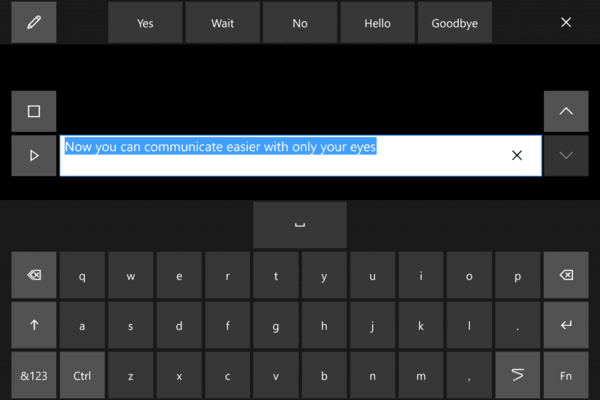
Instellingen oogbediening – Open instellingen vanaf de Fn-toetsenbordpagina om de verblijfstijden aan te passen, vormschrijven in/uit te schakelen en de blikcursor in of uit te schakelen die wordt gebruikt om hardwarekalibratie te testen.
Bekende problemen:
- Eye-tracking werkt niet goed in direct zonlicht. Het apparaat moet mogelijk opnieuw worden gekalibreerd wanneer het naar een locatie met andere lichtomstandigheden gaat.
- Het launchpad blokkeert de Tobii-gebruikersinterface gedeeltelijk tijdens de apparaatkalibratie. Om dit te omzeilen, schakelt u Eye Control tijdens de kalibratie uit en weer in als u klaar bent. U kunt tijdens het kalibreren ook aanraking of muis gebruiken om de gebruikersinterface te verplaatsen.
- Soms kan het vormschrijven vastlopen. Je kunt dit oplossen door stil te staan bij het vormschrijfpictogram om het aan en uit te zetten
- Soms wordt het herpositioneringspictogram in het startvenster gefocust na het afsluiten van tekst-naar-spraak
Hardware-ondersteuning:
Momenteel werkt Eye Control met geselecteerde Tobii-hardware. We staan open voor samenwerking met aanvullende hardwareleveranciers om klanten een bredere set hardware-opties te bieden om deze ervaring mogelijk te maken.
Meer leren:
Als u vragen of feedback heeft over hoe we onze producten en diensten kunnen blijven verbeteren, kunt u ook contact met ons opnemen via de Handicap Antwoorddesk (nu met ASL-ondersteuning) en Toegankelijkheid Gebruikersstemforum. U kunt meer te weten komen over toegankelijkheid bij Microsoft door naar, http://microsoft.com/accessibility.
Microsoft Edge-verbeteringen
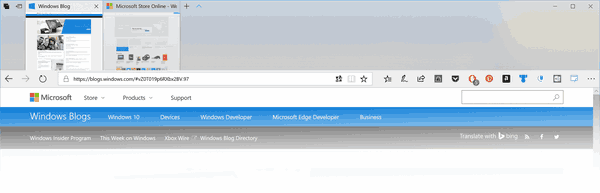
- We geven Microsoft Edge een opgefriste en modernere look in het browserframe, geïnspireerd op het Fluent Design System. Het gebruik van acrylmateriaal geeft diepte en transparantie aan de tabbalk en andere bedieningselementen, en we hebben de knopanimaties verbeterd om responsiever en aangenamer te voelen.”
- Op basis van uw feedback hebben we het ontwerp van de adresbalk aangepast, zodat zelfs als de adresbalk in eerste instantie niet scherp is wanneer u op de tekst klikt en sleept, deze onder de cursor blijft. Voorheen zou de tekst verschuiven als de " http://” verscheen - deze wijziging maakt het gemakkelijker om snel delen van de URL te bewerken.
- We hebben een probleem opgelost waarbij met de rechtermuisknop op een afbeelding in Microsoft Edge werd geklikt en vervolgens kopiëren werd geselecteerd het plakken van de inhoud van het klembord zou ertoe leiden dat de afbeeldings-URL wordt geplakt in plaats van de afbeelding zelf.
- We hebben een probleem opgelost waarbij een tabblad was geopend terwijl Microsoft Edge in de modus Volledig scherm was, met behulp van Ctrl + W om dat tabblad te sluiten terwijl het zich nog in de modus Volledig scherm bevindt, zou de inhoud sluiten maar het tabblad in de laten staan kader.
- We hebben een probleem opgelost waarbij als u twee niet-gerelateerde tabbladen in Microsoft Edge had en een link van de eerste in een nieuw tabblad opende, het nieuwe tabblad rechts van het tweede tabblad zou verschijnen in plaats van het eerste.
Consoleverbeteringen
Tijdens de ontwikkeling van de Creators Update we hebben de Windows-console bijgewerkt om volledige 24-bits RGB-kleuren te ondersteunen en vandaag krijgen de standaardkleuren van de Windows Console hun eerste revisie in meer dan 20 jaar! Hoera!
De standaard kleurwaarden zijn gewijzigd om de leesbaarheid van donkere kleuren op moderne schermen te verbeteren en om de console een modernere look & feel te geven.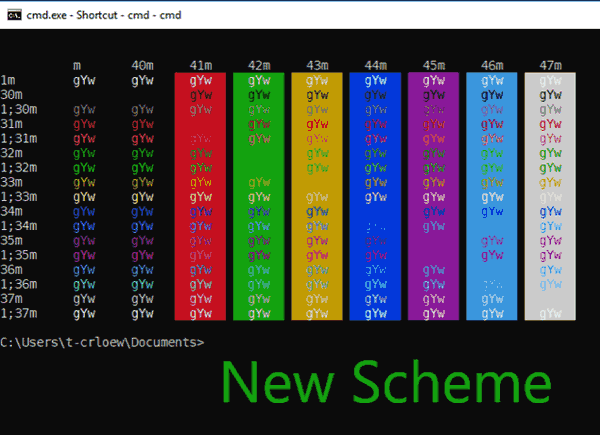
Om uw voorkeuren te behouden, is dit nieuwe kleurenschema alleen zichtbaar in Eigenschappen als u deze build schoon installeert. Ga voor meer informatie over Windows Console naar: de opdrachtregelblog.
Invoerverbeteringen
- We hebben de prestaties van het starten van het aanraaktoetsenbord verbeterd nadat u op de aanraaktoetsenbordknop in de taakbalk hebt getikt.
- We hebben een probleem opgelost waarbij het gebruik van WIN+H om te dicteren in het tekstveld van een UWP-app niet werkte.
- We hebben een probleem opgelost waardoor de positie van de Japanse IME-voorspellingskandidaten werd verschoven en overlapt met getypte tekst als u het zoomniveau van de pagina instelt op iets anders dan "100%" in Microsoft Rand.
- We hebben het ontwerp van het Japanse curve-flick-aanraaktoetsenbord aangepast om cijfers en Engelse lettertoetsen weer te geven in een kleiner lettertype dat meer overeenkomt met de grootte van de Japanse tekentoetsen.
Verbeteringen in Windows Defender Application Guard (WDAG)
- We hebben nieuwe statusreeksen toegevoegd aan het WDAG-splash-dialoogvenster om meer informatie te geven over de opstartfasen voor WDAG. Deze nieuwe tekenreeksen worden aan gebruikers getoond wanneer WDAG wordt opgestart en wanneer het wordt hervat vanuit een gepauzeerde status.
- We hebben ook aanzienlijke verbeteringen aangebracht in de lanceringstijden van containers door de voorbereiding op de achtergrond van de WDAG-container te optimaliseren.
- We hebben een aantal problemen opgelost die van invloed waren op netwerken in de WDAG-container, evenals een slechte gebruikerservaring bij het verbinden met de WDAG-container.
- Er is een probleem opgelost waarbij de lancering van WDAG resulteerde in foutcodes 0x02 / 0x00 of 0x02 / 0c.
- Er is een probleem opgelost waarbij slechts een deel van het WDAG-venster werd weergegeven na de lancering.
- Een registersleutel toegevoegd waarmee gebruikers de opstarttijden van WDAG kunnen optimaliseren tijdens actief browsen door de WDAG-container niet op te schorten wanneer het WDAG-venster wordt gesloten. U kunt de registersleutel hier instellen om de prestaties te optimaliseren: Computer\HKLM\Software\Microsoft\HVSI\, Waardenaam: SuspendOnContainerClosed, REG_DWORD, Waardegegevens: 1. Opmerking: als u deze sleutel instelt, wordt de container niet gepauzeerd en wordt het vastgelegde geheugen niet vrijgegeven.
Privacyoverzicht
Deze website maakt gebruik van cookies om uw ervaring te verbeteren terwijl u door de website navigeert. Van deze cookies worden de cookies die als noodzakelijk zijn gecategoriseerd, in uw browser opgeslagen omdat ze essentieel zijn voor de werking van de basisfunctionaliteiten van de website. We gebruiken ook cookies van derden die ons helpen analyseren en begrijpen hoe u deze website gebruikt. Deze cookies worden alleen met uw toestemming in uw browser opgeslagen. U heeft ook de mogelijkheid om u af te melden voor deze cookies. Maar als u zich afmeldt voor sommige van deze cookies, kan dit een effect hebben op uw browse-ervaring.

